深度win10- 绿色安全免费的win10系统下载站
自助下单地址(拼多多砍价,ks/qq/dy赞等业务):点我进入
相信有很多用户在使用电脑的过程中都遇到过一些自己不能解决的问题,很多用户对电脑的设置不熟悉,所以在误操作或者是电脑系统损坏之后,引发的问题不知道要如何解决,比如在...
相信有很多用户在使用电脑的过程中都遇到过一些自己不能解决的问题,很多用户对电脑的设置不熟悉,所以在误操作或者是电脑系统损坏之后,引发的问题不知道要如何解决,比如在win10系统中打开文件夹时系统闪退这个问题,想必很多用户都有遇到过,但是不知道要如何操作才能解决,出现这种情况有可能是因为系统更新某个补丁时造成的,接下来小编就跟大家分享一下win10系统打开文件夹闪退的解决方法吧,感兴趣的朋友不妨一起来看看这篇教程,希望这篇教程能帮助到大家。


方法步骤
1.首先第一步我们需要打开系统的控制面板界面,在控制面板界面中找到卸载程序选项,找到之后点击进去。


2.之后在卸载程序界面的左边电脑打开文件老是闪退,找到“查看已安装的更新”这个选项并点击,进入到下一个步骤。

3.进入到下一个步骤之后,我们就进入到了查看已安装更新的界面,在其中查看最近系统更新的补丁。


4.找到最近的系统补丁选中之后右键点击卸载,卸载之后再打开文件夹看看是否恢复正常了。

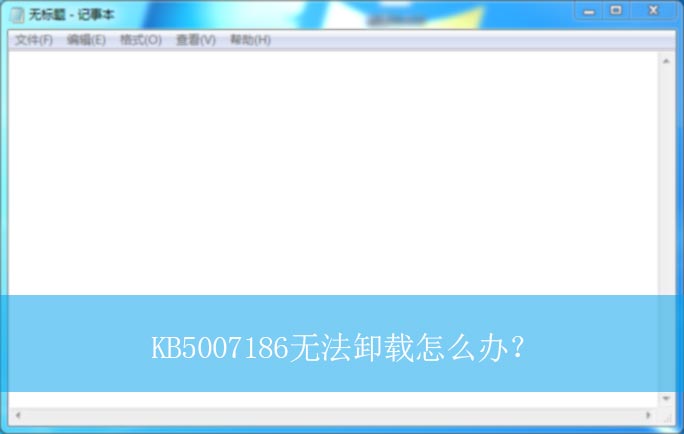
5.如果还没能解决问题的话我们可以通过一些安全软件来进行扫描和检测系统出现的问题,进行全面修复。

6.开始检测修复系统之后,我们就耐心的等待修复完成就可以了,大多数情况都是可以解决问题的。
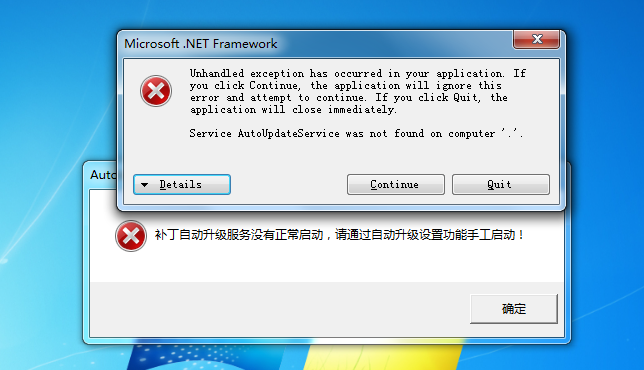

以上就是小编今天跟大家分享的在win10系统中打开文件夹闪退这个问题的解决方法,有需要的朋友可以试一试这个方法,希望这篇方法教程能够对大家有所帮助。

郑重声明:本文版权归原作者所有,转载文章仅为传播更多信息之目的电脑打开文件老是闪退,如作者信息标记有误,请第一时间联系我们修改或删除,多谢。
更多精彩:甘草医生www.win7gw.com2022-03-03 /
系统之家WINDOWS 10 X64完美专业版 2022.03
2022-03-03 /
2022-02-28 /
2022-02-28 /
2022-02-23 /
2022-02-23 /
2022-02-23 /
2022-02-23 /
2022-02-17 /
 qq主页点赞免费-名片赞在线刷免费2023-03-30
qq主页点赞免费-名片赞在线刷免费2023-03-30
 抖音增粉神器-抖音点赞刷关注平台,卡盟668,抖音刷真人点赞o2023-03-30
抖音增粉神器-抖音点赞刷关注平台,卡盟668,抖音刷真人点赞o2023-03-30
 客厅窗子小装修效果图 qq交易平台-交易平台多年老店2023-03-30
客厅窗子小装修效果图 qq交易平台-交易平台多年老店2023-03-30
 qq空间点赞网站-空间点赞神器免费2023-03-30
qq空间点赞网站-空间点赞神器免费2023-03-30
 快手收到的点赞有钱拿吗2023-03-30
快手收到的点赞有钱拿吗2023-03-30
 打印机要怎么连接电脑 ks视频直播下载(ks官方视频)-2023-03-30
打印机要怎么连接电脑 ks视频直播下载(ks官方视频)-2023-03-30
 小型露天阳台装修效果图 好卡售卡盟抖音粉丝赞刷2023-03-30
小型露天阳台装修效果图 好卡售卡盟抖音粉丝赞刷2023-03-30
 qq会员秒9000成长值-001元领超级会员1年2023-03-30
qq会员秒9000成长值-001元领超级会员1年2023-03-30
 对硬盘进行分区的原因是什么? 亿速卡盟(亿99卡盟)-2023-03-30
对硬盘进行分区的原因是什么? 亿速卡盟(亿99卡盟)-2023-03-30
 外媒曝光:三星 Galaxy S21 系列将有绿色版本2021-01-19
外媒曝光:三星 Galaxy S21 系列将有绿色版本2021-01-19
 三星制定保守的 Galaxy S21 5G 出货量目标:2600 万部,跟 S20 系列相同2021-01-26
三星制定保守的 Galaxy S21 5G 出货量目标:2600 万部,跟 S20 系列相同2021-01-26
 荣获科学技术奖,腾讯携手合作伙伴助力移动互联网数字娱乐产业创新2021-01-21
荣获科学技术奖,腾讯携手合作伙伴助力移动互联网数字娱乐产业创新2021-01-21
 Intel暗示首款桌面独显DG2今年发布:高性能没跑了2021-01-19
Intel暗示首款桌面独显DG2今年发布:高性能没跑了2021-01-19
 基于安卓 11:国行三星 Galaxy Note 20 系列推送 One UI 32021-01-28
基于安卓 11:国行三星 Galaxy Note 20 系列推送 One UI 32021-01-28
 荣耀 V40 通过 3C 认证,支持 66W 快充2020-12-19
荣耀 V40 通过 3C 认证,支持 66W 快充2020-12-19
 OPPO Find X3 Pro 官方宣传图、相机参数曝光:搭载 25 倍变焦微距镜头2021-02-03
OPPO Find X3 Pro 官方宣传图、相机参数曝光:搭载 25 倍变焦微距镜头2021-02-03
 不止 V40,荣耀商城测试网页源代码曝光:5 款新品有望集中发布2021-01-08
不止 V40,荣耀商城测试网页源代码曝光:5 款新品有望集中发布2021-01-08
 京东推出京造 NVMe 固态硬盘:1TB 预约价 699 元起2021-01-29
京东推出京造 NVMe 固态硬盘:1TB 预约价 699 元起2021-01-29
 彭博社记者 Mark Gurman:苹果 2021 款 iPad Pro A14X 处理器性能比肩 M12021-03-01
彭博社记者 Mark Gurman:苹果 2021 款 iPad Pro A14X 处理器性能比肩 M12021-03-01